Snapchat Filtreleri Çalışmıyor - İşte Yapmanız Gerekenler
Yayınlanan: 2018-11-08
Snapchat'te sevilecek çok şey var ama en sevdiğimiz şeylerden biri de filtre kullanma yeteneği. Snapchat kullanıyorsanız muhtemelen arkadaşlarınızla dalga geçmiş, yüz değiştirmiş veya resimlerinize tavşan kulakları eklemişsinizdir. Ancak bazı kullanıcılar Snapchat filtreleri ve lensleriyle ilgili sorunlarla karşılaştı.
Snapchat filtrelerinizin çalışmadığını fark ederseniz sorunu düzeltmek için deneyebileceğiniz birkaç şey vardır. Uygulamayla tekrar eğlenmeye devam edebilmeniz için Snapchat filtrelerini nasıl düzeltebileceğinize bir göz atalım.
Snapchat Filtreleri Çalışmıyor: Nasıl Onarılır
Snapchat filtreleriniz çalışmıyorsa bunun nedeni telefonunuzdaki bir yazılım sorunu olabilir veya Snapchat uygulamanız güncellenmemiş olabilir.
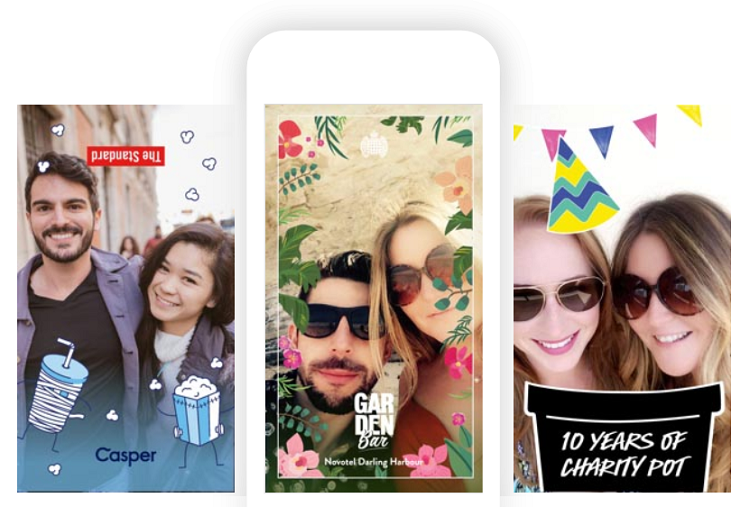
Snapchat filtrelerinin tekrar işinize yaramasını sağlamak için deneyebileceğiniz birkaç sorun giderme yöntemini burada bulabilirsiniz.
Cihazınızı Güncelleyin
Telefonunuzun yazılımının eski bir sürümünü çalıştırıyorsanız Snapchat filtreleri uygulamada görünmeyebilir. Telefonunuzun yazılımının eski sürümleri ile Snapchat'in daha yeni sürümleri birlikte iyi çalışmayacaktır ve bunun tersi de geçerlidir. Bu sorun hem Android hem de iOS kullanıcılarını etkilemektedir ve basit bir yazılım güncellemesi bu sorunu çözmenin en hızlı yollarından biridir.
Bir iOS cihazı kullanıyorsanız yazılımınızı şu şekilde güncelleyebilirsiniz:
Ayarlar > Genel > Yazılım Güncelleme
Bekleyen güncellemeler varsa, bunlar Yazılım Güncelleme penceresinde görünecektir. Bir güncelleme mevcutsa Ayarlar uygulaması widget'ında da kırmızı bir bildirim simgesi bulunur.
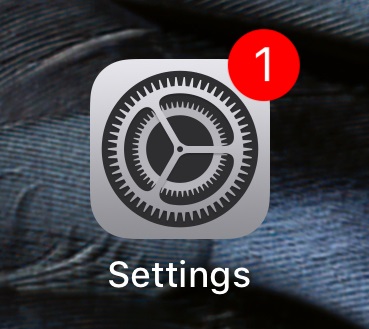
Cihazınızı güncellemeyi tamamladıktan sonra filtreleri kullanıp kullanamayacağınızı görmek için Snapchat'i başlatın.
Android cihaz kullanıyorsanız şunu yapın:
Ayarlar > Yazılım Güncelleme > Güncellemeleri Kontrol Et > 'Tamam'a dokunun > Varsa Güncellemeyi Yükle'ye dokunun.
VEYA
Menü > Ayarlar > Telefon Hakkında > Yazılım Güncelleme
Sürüme bağlı olarak yukarıdaki iki seçenekten biri, henüz sahip değilseniz sizi Android'in en son sürümüne yönlendirecektir.
Yazılım her iki modelde de güncel olduğunda Snapchat filtrelerinizin çalışıp çalışmadığını kontrol edin. Değilse, aşağıda listelenen adımları izlemeye devam edin.
Snapchat'i güncelle
Güncellenmesi gereken tek şey mobil cihazınız olmayabilir. Snapchat'in uygulamayı genellikle aylık olarak güncellediğini bilmelisiniz, bu nedenle en son uygulamaları takip etmek, uygulamayı sorunsuz bir şekilde çalıştırmak için çok önemlidir.
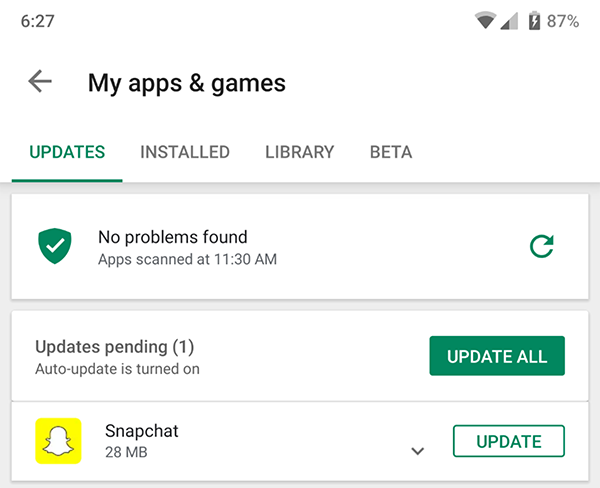
Android kullanıcılarımız, Snapchat'in en son sürümünü kullanıp kullanmadığınızı görmek için Google Play Store'a göz atın. Google Play Store'a girdikten sonra arama çubuğuna "Snapchat" yazabilir veya üstteki "Güncellemeler" seçeneğine dokunabilirsiniz.
iOS kullanıcılarının yeni Snapchat sürümleri için App Store'u kontrol etmeleri gerekecek. App Store'dan sağ alt taraftaki "Güncellemeler"e dokunun. Snapchat'e gidin ve "Güncelle"ye dokunun.

Snapchat Filtrelerini Etkinleştirme
Gerekli tüm güncellemeleri yaptıktan sonra filtrelere hâlâ erişemiyorsanız, bunların Snapchat uygulamasının içinden devre dışı bırakılmış olma ihtimali vardır. Bu yalnızca iPhone'larda bir seçenektir.
Snapchat'te filtreleri nasıl etkinleştireceğiniz aşağıda açıklanmıştır:
- Snapchat'i başlatın.
- Sol üst köşedeki profilinize dokunun.
- Ayarlar'ı seçin.
- Sağ üst köşedeki kırmızı simgeye dokunarak Ayarlar menüsüne erişin.
- Ek Hizmetler'i seçin.
Daha fazla seçenek elde etmek için Ek Hizmetler altındaki “Yönet” seçeneğini seçin. Yönet menüsünde “Filtreler” seçeneğinin açık olduğundan emin olun. Değilse, filtreleri etkinleştirmek için düğmeye dokunmanız yeterlidir.
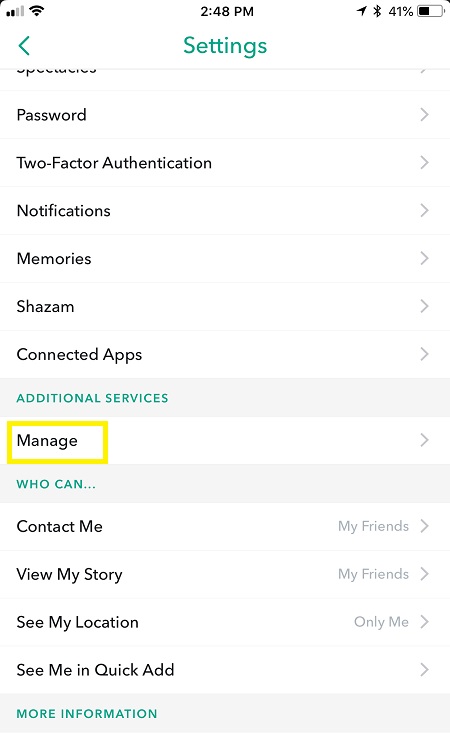
Filtreleri açtıktan sonra ana Snapchat penceresine dönün ve bunları kullanıp kullanamayacağınızı kontrol edin.
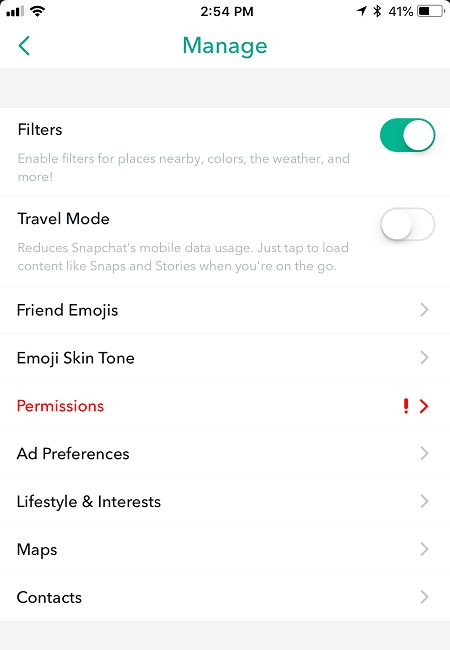
Snapchat Filtrelerini Kullanamamanızın Diğer Nedenleri
Yalnızca bir avuç Snapchat filtresinin kalıcı olduğunu bilmelisiniz. Şirket birkaç günde, haftada veya ayda bir yeni filtreler sunuyor. Dolayısıyla, belirli bir filtre arıyorsanız ve bu filtre orada değilse, sorun yazılımla ilgili değildir; filtre artık mevcut değildir.
Örneğin, Superman, Deadpool ve Batman gibi isimlerin yer aldığı gerçekten harika tanıtım filtreleri vardı, ancak bunlar yalnızca ilgili filmlerin sinemalarda vizyona girmesiyle aynı zamana denk gelecek şekilde geçici olarak mevcuttu.
Telefonunuz Çok Yavaş Çalışıyor
Android cihaz kullanıyorsanız telefonunuzu hızlandırmak için sistem önbelleğinizi temizleyebilirsiniz. Android telefonlarda ayrıca harici bir depolama cihazı bulunur. Snapchat uygulamanızın harici bir SD kartta değil, sistem belleğinde saklandığından emin olun.
Önbelleği, iPhone'un Ayarlar bölümünde Safari seçeneğinin altında temizleyebilirsiniz. Ayrıca telefonunuzun cihaz hafızasının dolu olmadığından da emin olmak isteyeceksiniz. Alanınızın yetersiz olduğuna dair mesajlar alıyorsanız bu, telefonunuzun yavaş çalışmasına neden olabilir.
İnternet Bağlantınız Zayıf
İster hücresel veri ister Wi-Fi kullanıyor olun, telefonunuzun bağlantısı yeterince hızlı değilse Snapchat filtrelerinde sorun yaşayabilirsiniz.
Şu seçenekleri deneyin:
- WiFi açıksa kapatın.
- Cep telefonunuzun veri bağlantısı zayıfsa WiFi'ye bağlanın.
- Ağ ayarlarınızı iPhone veya Android ayarlarında sıfırlayın
Konum Hizmetlerini açın
Bazı filtreler yalnızca belirli konumlarda çalışır. Uygulamanın ana ekranında sol alt köşedeki konum göstergesine ve ardından "İzin Ver"e dokunun.
Snapchat Lens Sorunları
Filtre sorunlarının yanı sıra Snapchat lensleriyle ilgili sorunlar da şaşırtıcı derecede yaygındır. Lenslerin bir kısmını veya tamamını kullanamamanızın ana nedenlerinden biri teknik gerekliliklerdir. Snapchat'i daha eski bir cihazda çalıştırıyorsanız bu cihaz, Snapchat lensleri için temel gereksinimleri desteklemeyebilir.
Filtrelerin aksine, Snapchat lensleri, bazı eski cihazlar için biraz zorlayıcı olabilecek animasyon ve yüz tanıma özelliklerini içerir. Lens kullanmanıza olanak tanıyan temel teknik gereksinimler için her zaman Snapchat web sitesini kontrol edebilirsiniz. 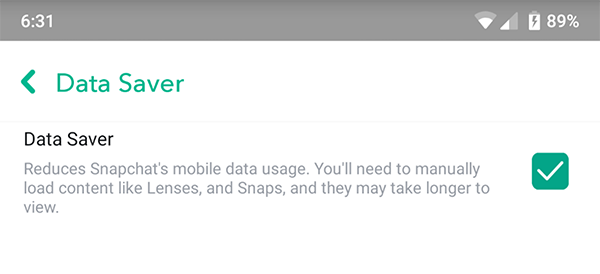
Son düşünceler
Snapchat'inizdeki filtrelerin kaybolduğunu fark ederseniz endişelenmenize gerek yok. Yukarıda listelenen yöntemler, filtreleri kısa sürede geri almanıza yardımcı olacaktır. Ayrıca Snapchat'inizin sorunsuz çalışmasını sağlamak için düzenli yazılım güncellemeleri yapmanız gerektiğini unutmayın.
Snapchat'teki filtreleri geri yüklemek için başka yöntemleriniz var mı? Aşağıdaki yorumlarda bize bildirin!
